如何在Telegeram上更换个人资料封面图
来源:Telegeram官网 时间:2025-09-23 09:58
Telegeram让你可以为和联系人之间的聊天添加更多个性化体验。比如,你可以给某个特定联系人设置独立的聊天主题,也能给移动设备和桌面版的联系人设置自定义的静音时长。更妙的是,你还可以为Telegeram联系人设置专属个人资料图片,让每次聊天都多一丝小趣味。
如果你想尝试这个功能,下面就教你怎么在移动版和桌面版Telegeram上为联系人设置自定义头像。说实话,这功能虽然简单,但细节弄得对了,整个聊天界面都能感觉不一样。
如何在手机上的Telegeram上设置自定义头像?
先来看手机端,适用于 Android 和 iPhone,所以先确认一下自己版本够不够新。
适用于 iPhone
1、打开 iPhone 上的 Telegeram。

2、找到你想给它设置头像的联系人。
3、点击右上角联系人头像。
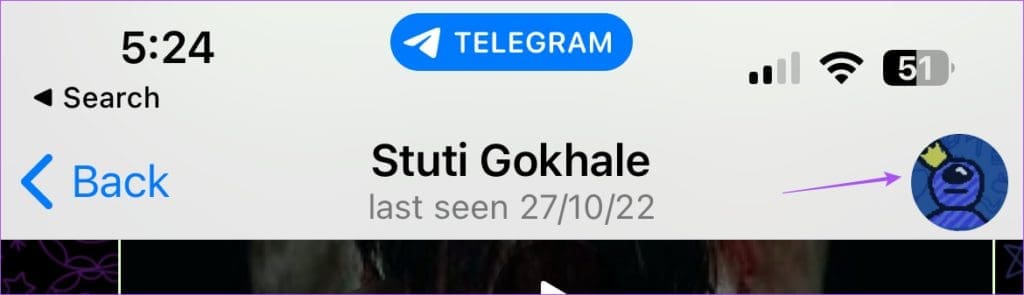
4、点击右上角“编辑”。
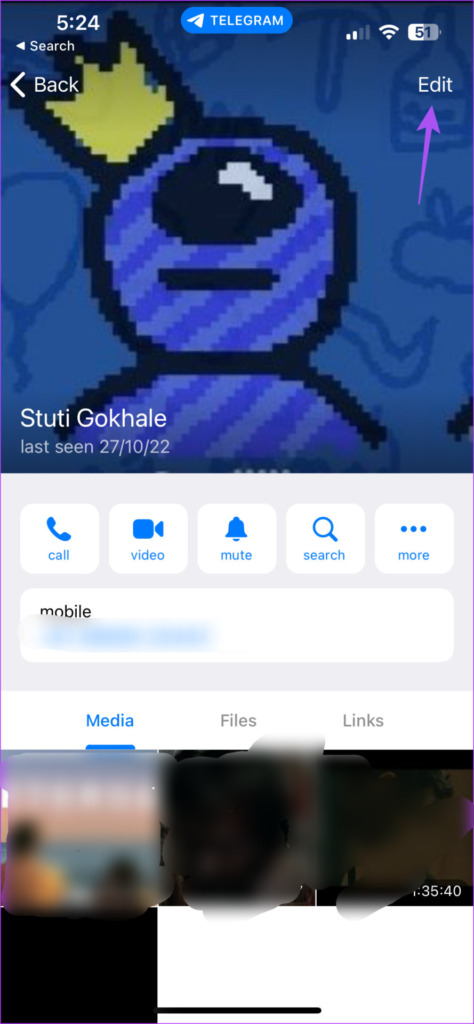
5、选择“为(联系人姓名)设置照片”。
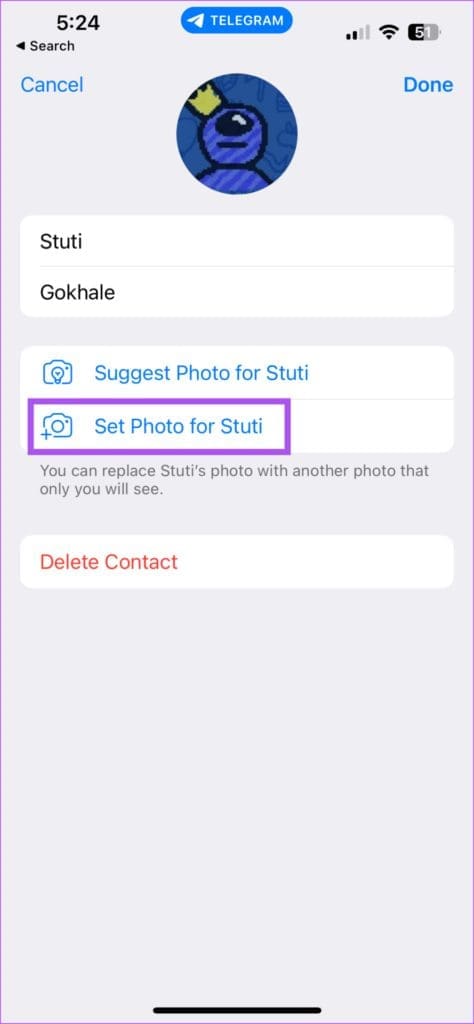
6、向右滑动选图片,或者直接打开图库。
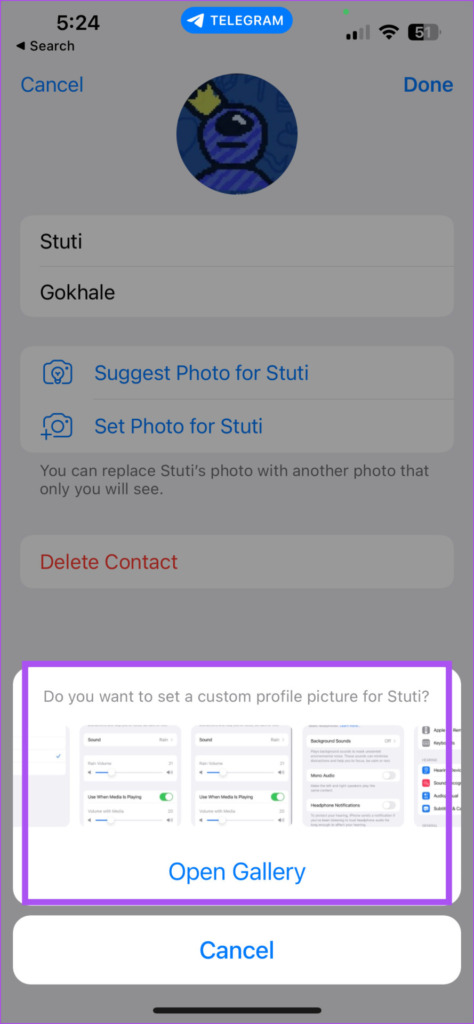
7、选好后调整大小,点击右下角蓝色勾号。

8、点击“设置”确认你的选择。
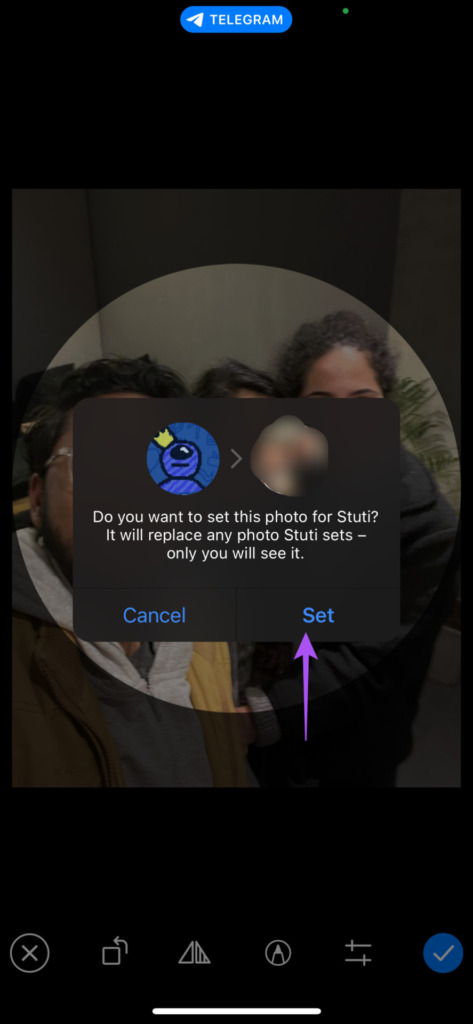
9、最后,点右上角“完成”,头像就生效了。
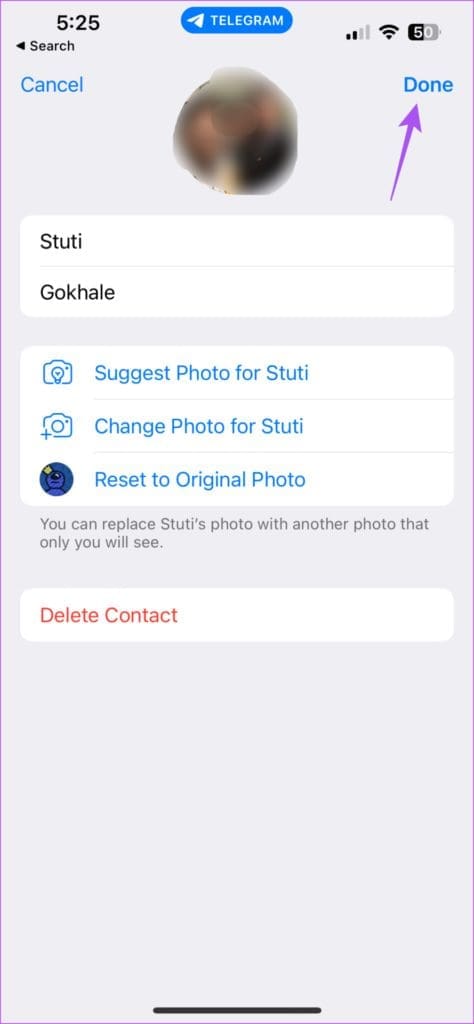
当然,如果觉得换的不合适,也能随时重置回联系人原来的头像。

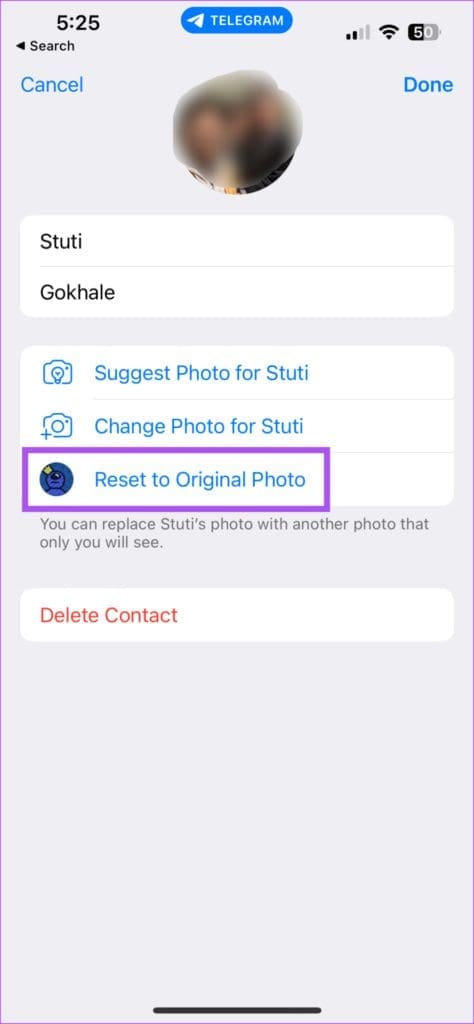
对于 Android
1、打开 Android 上的 Telegeram。
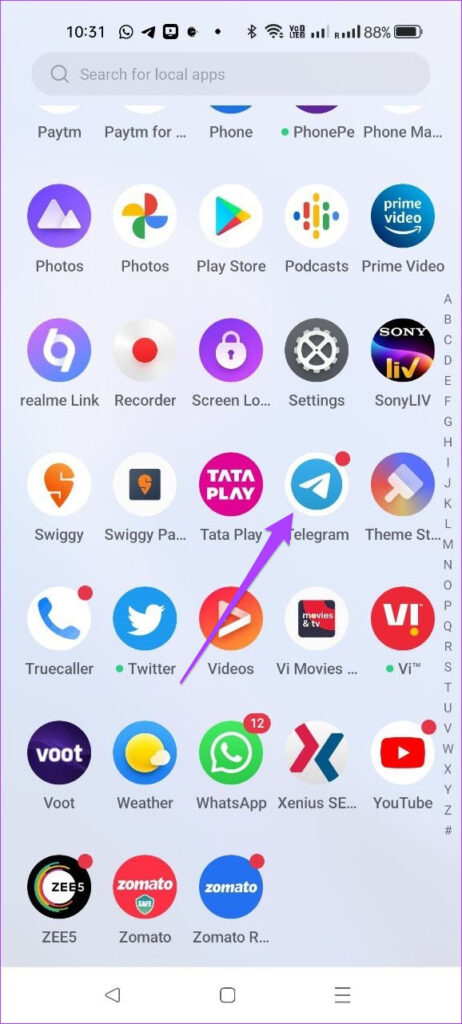
2、找到要设置自定义头像的联系人。
3、点击右上角三个点。
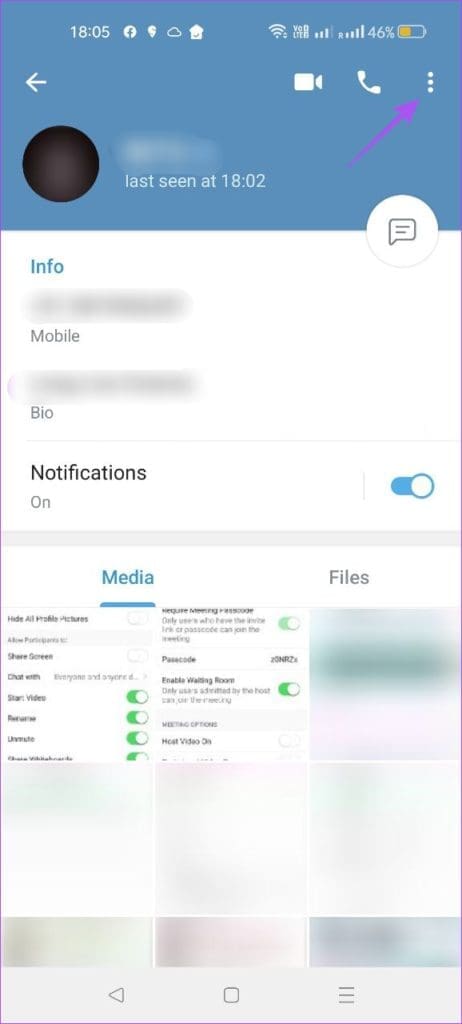
4、选择“编辑联系人”。
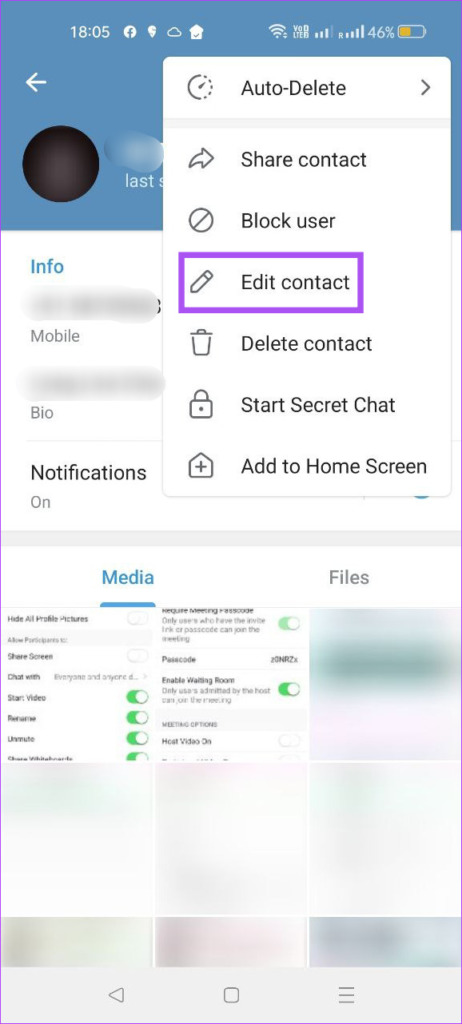
5、点击“为(联系人姓名)设置照片”。
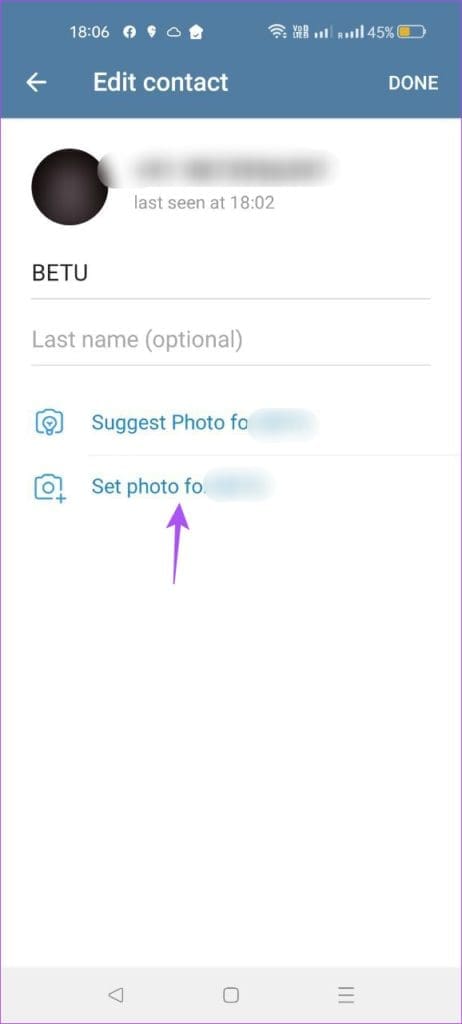
6、从图库选一张你喜欢的图片。
7、调整后点击右下角蓝色勾号。
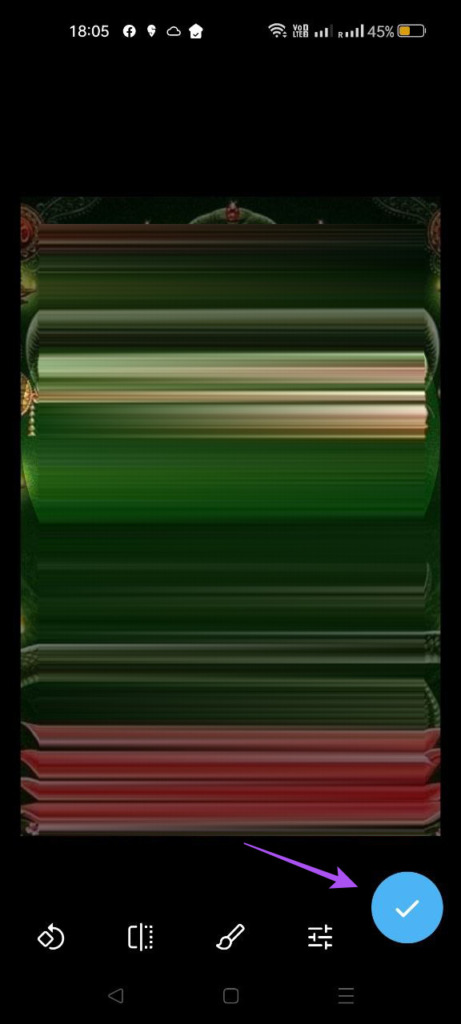
8、点击“设置照片”确认。

9、右上角“完成”点击一下,头像就保存了。
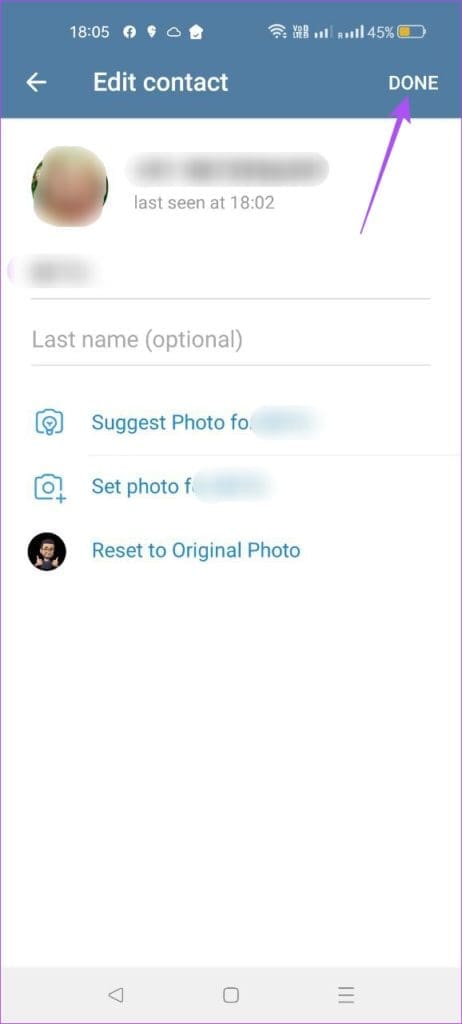
安卓和 iPhone 步骤类似,不过界面和按钮位置略有不同,注意别点错就行。

如何在 Windows 上的 Telegeram 设置自定义个人资料图片
如果你在 PC 上用 Telegeram Desktop,也能玩这个功能。前提是确保你装的是最新版本。
1、点击 Windows “开始”,输入 Telegeram 回车启动。
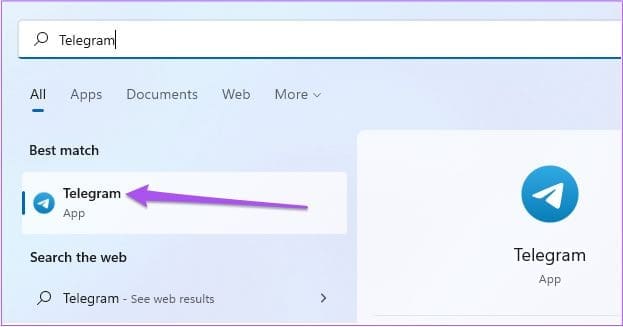
2、找到你想设置头像的联系人。
3、点击联系人姓名顶部。
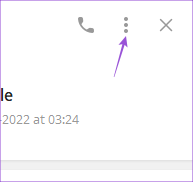
4、点击右上角三个点。
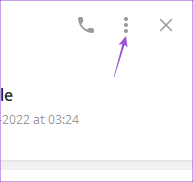
5、选择“编辑联系人”。
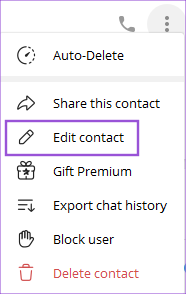
6、点击联系人头像。
7、选择“设置个人资料照片”。
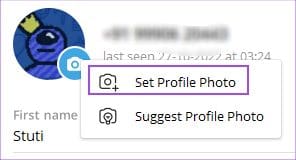
8、挑一张你喜欢的图片。
9、调整好后点击“设置照片”。
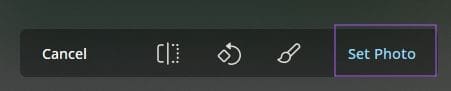
10、最后点击“完成”确认。
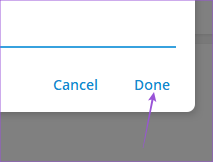
总结
说实话,这个小功能挺有意思,让每个联系人都能有自己的风格。Telegeram甚至还支持你给联系人推荐头像,如果想整点小心意也可以。
通过这些跨平台的操作,Telegeram不断给人新鲜感,也让它在众多聊天应用中保持竞争力。每次聊天的时候,多一点自定义的趣味,整个体验都变得不一样了。